A Windows oldalfájl egy speciális fájl, amely olyan adatokat tárol, amelyeket a RAM nem tarthat meg, amikor eléri a határait. A rendszer RAM-jának van korlátja. Ha a rendszere megpróbálja túllépni ezt a korlátot, átadhatja az adatok egy részét az oldalfájlba.
Ez nem a leghatékonyabb módszer a rendszermemória kezelésére. Azonban egy oldalfájl elengedhetetlen, és a rendszer szépen ketyeg.
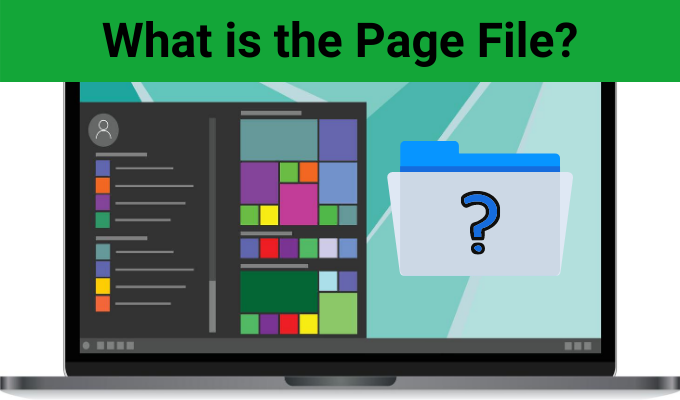
Tehát íme, mi a Windows 10 oldalfájl és hogyan működik egy oldalfájl.
Mi az az oldalfájl?
A számítógép meghatározott mennyiségű RAM-mal rendelkezik vagy Random Access Memory. Nem biztos benne, hogy mennyi a rendszere? Írja be a rendszerinformációelemet a Start menü keresősávjába. Amikor megnyílik a Rendszerinformációk ablak, görgessen lefelé, és keresse meg a Telepített fizikai memória (RAM)elemet. Emellett a számítógépre telepített RAM mennyisége van.
A RAM tárolja a nyitott programokkal kapcsolatos összes információt, például egy működő tárterületet. A RAM rendszeresen hozzáférhető adatok tárolásával segít a számítógépen végzett tevékenységek gyors megtartásában. Ráadásul a RAM sokkal gyorsabb, mint a régi merevlemez, és gyorsabb, mint a szilárdtestalapú meghajtó.
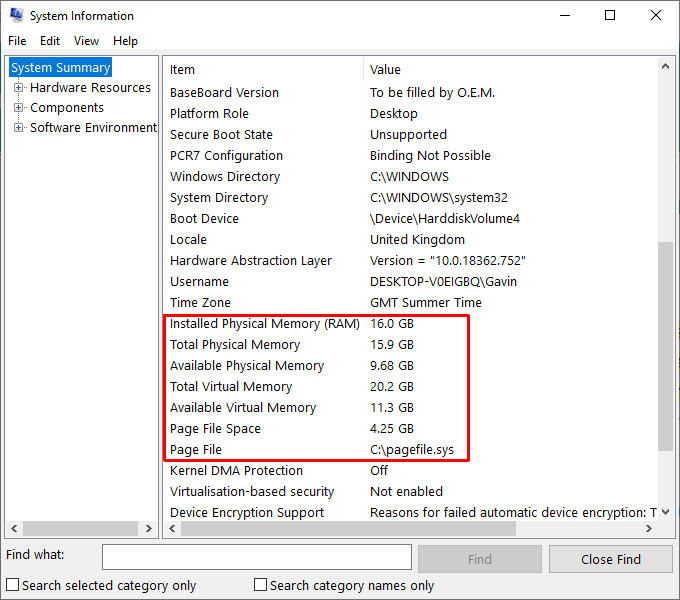
A RAM-ot használja. Vagyis annyi RAM-ot szeretne, hogy gyors legyen a rendszere, és elegendő adat álljon rendelkezésre ahhoz, hogy ez ne lassítsa le. De ha kezd fogyni a RAM, számítógépe hosszabb ideig tarthat a szokásos feladatok elvégzéséhez.
In_content_1 all: [300x250] / dfp: [640x360]->Ha kevés a RAM, akkor az oldalfájl játszik szerepet.
Az oldalfájl (más néven cserefájl) egy fájl a merevlemezen. Amikor a RAM megtelik, a Windows a felesleges adatok egy részét áthelyezi az oldalfájlba. Mint ilyen, az oldalfájl egyfajta virtuális memóriaként működik, lehetővé téve az adatok némi cseréjét a merevlemez és a RAM között.
Hogyan működik az oldalfájl?
A Windows megpróbálja hatékonyan használni az oldalfájlt. Ez azt jelenti, hogy megkeresi azokat az adatokat, amelyeket éppen nem használ, de továbbra is a RAM-ban tárolják. Például, ha Ön (mint én!) Sok különböző alkalmazásablakkal nyitott, de minimalizált módon ül, a Windows áthelyezheti a háttéralkalmazások egy részét a lapozófájlba.
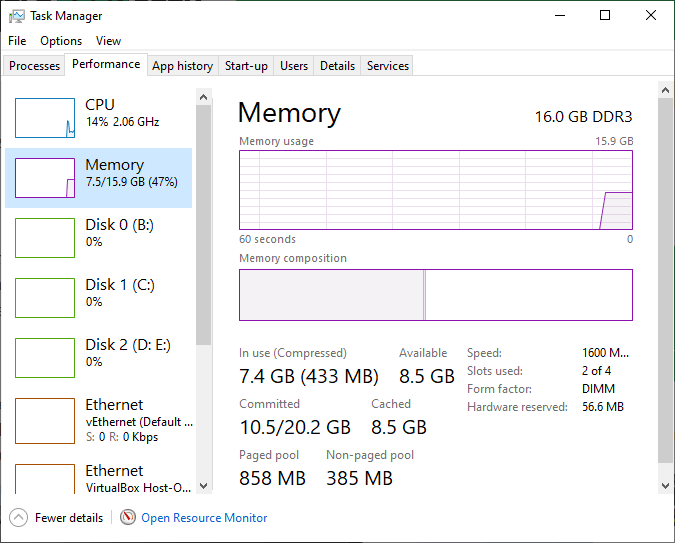
Az adatok áthelyezése ezekhez a fájlok szabad RAM-ot szabadítanak fel az Ön által használt alkalmazások számára (potenciálisan elősegítik a gyorsabb és gördülékenyebb futtatást), és az ablak megnyitásakor könnyen visszakereshetők az oldalfájlból.
Az oldalfájl önálló kezelése. Bizonyos helyzetek kivételével nem kell az oldalfájl-beállításokkal babrálni. Az oldalfájl általában legalább 1,5-szerese, de legfeljebb háromszorosa a telepített RAM-nak.
Például egy 4 GB RAM-mal rendelkező rendszer minimum 1024x4x1,5 = 6 144 MB legyen [1 GB RAM x telepített RAM x minimum]. Míg a maximális érték 1024x4x3 = 12 288 MB [1 GB RAM x telepített RAM x maximum].
Az oldalfájl maximális méretre történő növelése szintén nem tanácsos, mert rendszerintabilitást okozhat.
Letilthatom az oldalfájlt?
Az oldalfájl letiltása a rendszer teljesítményének javítása érdekében mítosz. Ha viszonylag kevés memóriával rendelkező rendszere van, akkor bizonyos adatok letiltása a merevlemezről csak az általános teljesítményt károsítja (bár néhány gigabájtnyi tárhelyet spórol meg a merevlemezen).
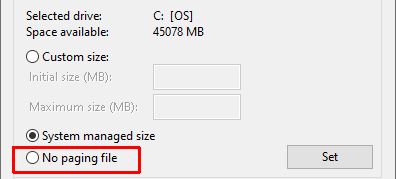
A legrosszabb esetben az oldalfájl letiltása a programok összeomlásához vezet, ha kezd kifogyni a RAM, mivel a további adatoknak nincs hová menniük. A programok összeomlása más instabilitást okozhat a rendszerben, ezért egyszerűen nem éri meg.
Még a számítógépemre telepített 16 GB RAM-mal is érintetlenül tartom a lapozófájlt!
Kevés a virtuális memória
Az egyik gyakori probléma, amely figyelmezteti az embereket a lapozófájl jelenlétére, kevés a virtuális memóriából. Ilyen hibaüzenetet kaphat:
„A rendszerben kevés a virtuális memória. A Windows növeli a virtuális memória lapozófájljának méretét. A folyamat során egyes alkalmazások memóriakéréseit elutasíthatjuk. További információt a súgóban talál. ”
Ez az üzenet azt jelenti, hogy amellett, hogy a RAM tele van, az oldalfájl is a varratokban reped. Mint ilyen, meg kell növelnie a virtuális memóriát, például az oldalfájlt. Ne feledje, hogy az oldalfájljába való beavatkozás nem általános, de ez az egyik kivétel.
Az oldalfájl méretének növelése
Ha meg kell növelni az oldalfájl méretét, manuálisan szerkesztheti. Mint fent említettük, ezt csak kivételes körülmények között szabad megtennie.
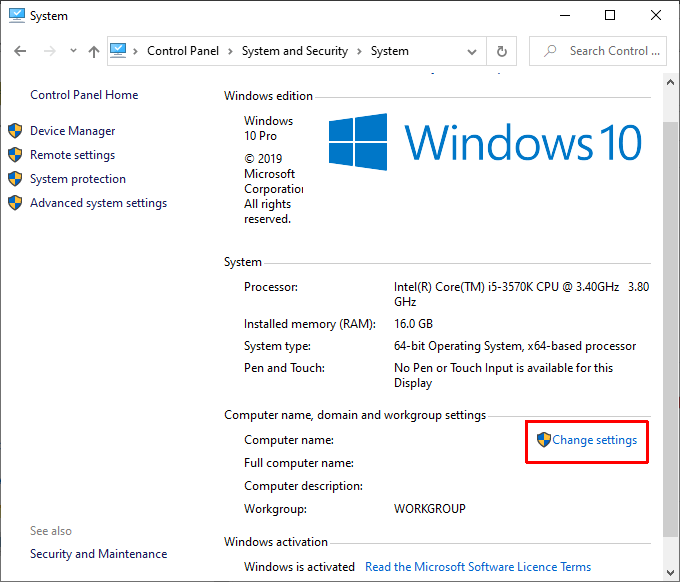
1. Menjen a Vezérlőpult>Rendszer és biztonság>Rendszerlehetőségre, majd válassza a Beállítások módosításalehetőséget.
2. Váltson a Speciálisfülre. A Teljesítményrészben válassza a Beállítások.
3 lehetőséget. Váltson a Speciálisfülre. A Virtuális memóriaalatt válassza a Változtatás.
4 lehetőséget. Törölje a jelet A lapozófájl méretének automatikus kezelése az összes meghajtónjelölőnégyzetből.
5. Növelje a lapozófájl méretét a telepített RAM 1,5-3-szorosán belül. Ha készen áll, nyomja meg a Beállításgombot.
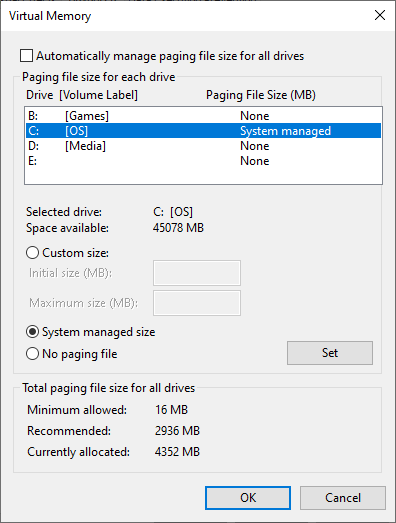
Nyomja meg az OKgombot a Virtuális memória kezelése ablak elhagyásához. Most megváltoztatta az oldal fájlméretét.
Frissítse RAM-ját a jobb teljesítmény érdekében
Az oldalfájl nagyítása csak ideiglenes megoldás a virtuális memória problémájára. Ha gyakran eléri a virtuális memória korlátját, és úgy találja, hogy módosítania kell az oldalfájlt, fontolja meg a további RAM telepítését.
További RAM telepítése költséghatékony módszer a rendszer sebességének és képességeinek növelésére. . Még jobb, hogy számtalan online oktatóanyag tanácsolja, hogyan kell pontosan csinálni! Nem csoda, hogy a RAM frissítése az egyik módja annak, hogy számítógépe lángolóan gyors legyen!